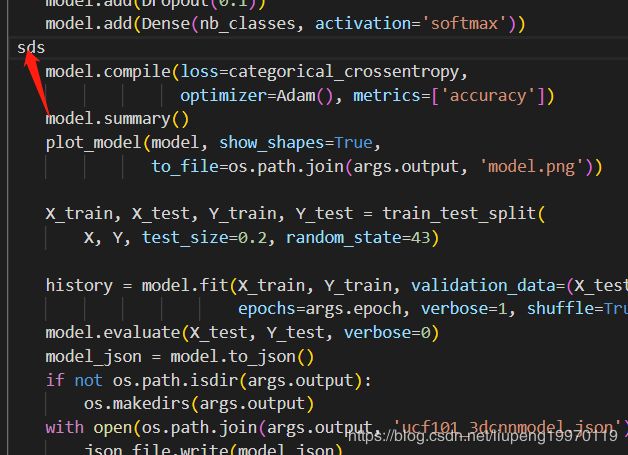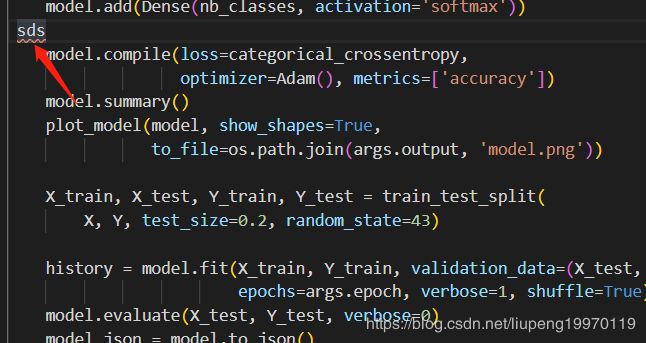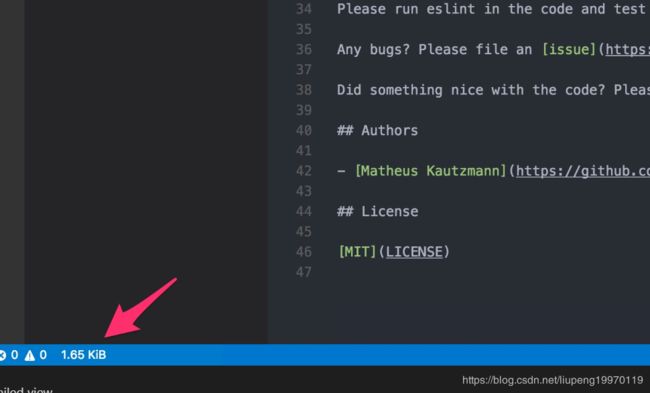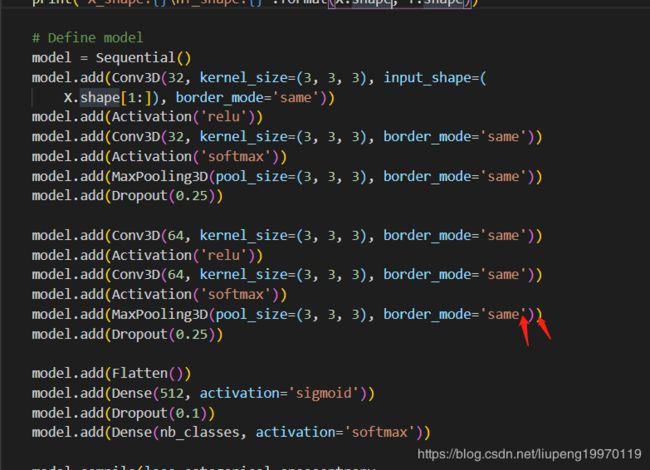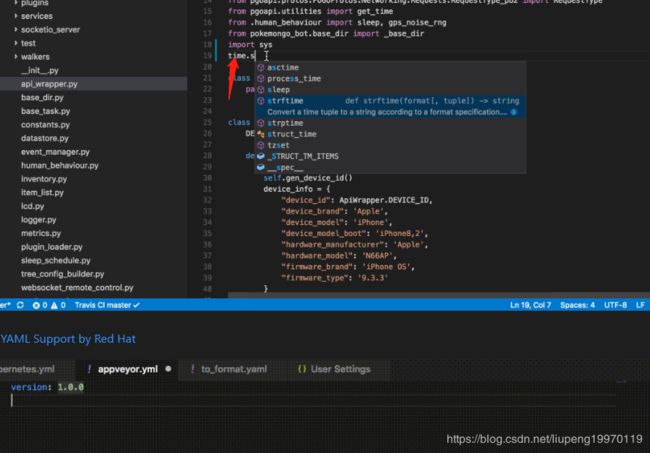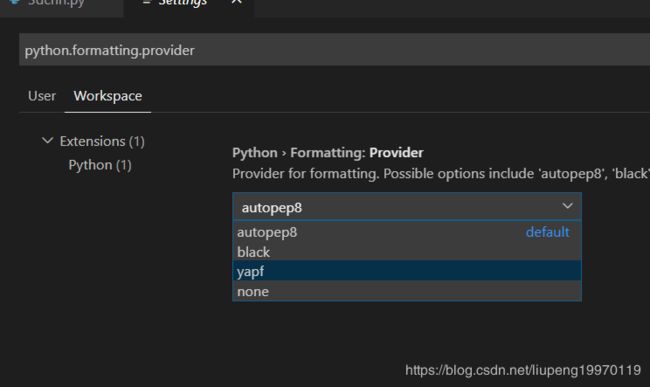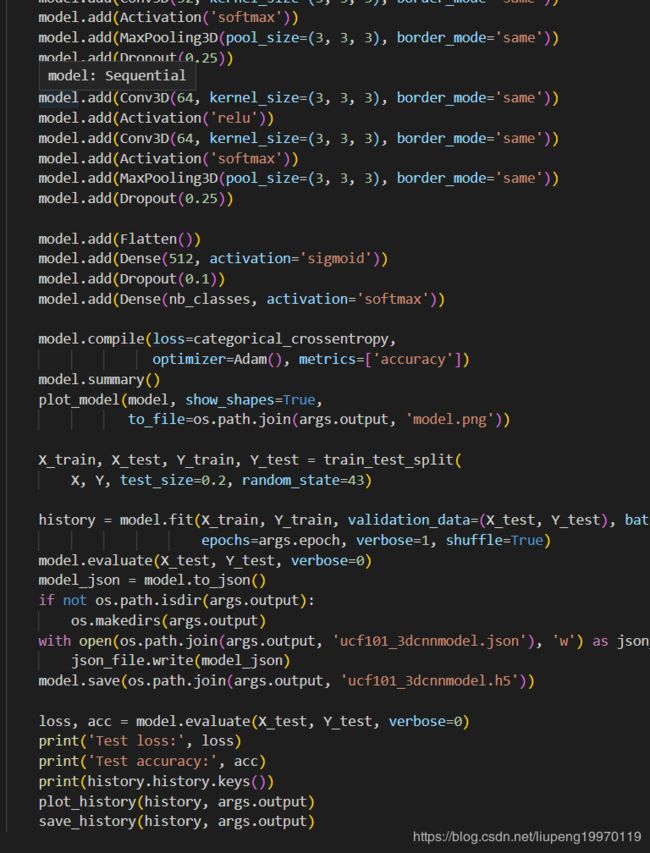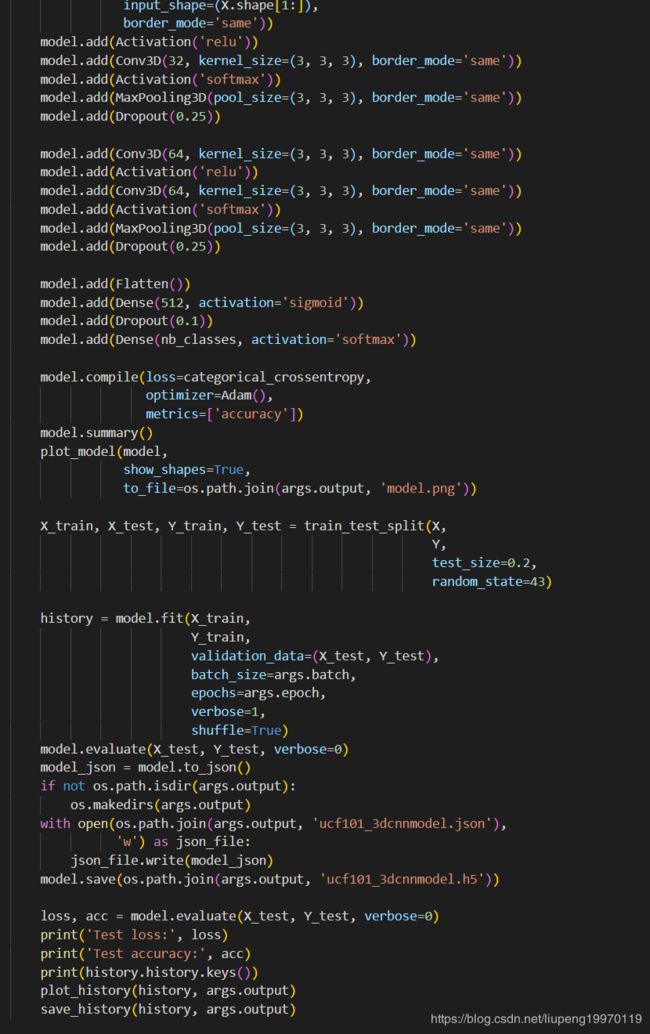- 分布式学习笔记_04_复制模型
NzuCRAS
分布式学习笔记架构后端
常见复制模型使用复制的目的在分布式系统中,数据通常需要被分布在多台机器上,主要为了达到:拓展性:数据量因读写负载巨大,一台机器无法承载,数据分散在多台机器上仍然可以有效地进行负载均衡,达到灵活的横向拓展高容错&高可用:在分布式系统中单机故障是常态,在单机故障的情况下希望整体系统仍然能够正常工作,这时候就需要数据在多台机器上做冗余,在遇到单机故障时能够让其他机器接管统一的用户体验:如果系统客户端分布
- 《分片终章的哈希裂痕:藏在数据拼接里的隐形逻辑》
前端
在大文件分片传输里,有一个令人费解的现象:当所有分片的校验都显示正常,拼接后的整体文件却与源文件的哈希值不符,而问题往往精准地指向最后一片。这并非偶然的技术故障,而是数据传输链条中多重隐形逻辑交织的必然结果,如同钟表的齿轮在最后一圈突然出现难以察觉的错位。文件被切割成固定大小的分片时,最后一片往往是规则的例外。它如同拼图中形状特异的收尾piece,尺寸可能小于其他分片,却承担着衔接整体的关键作用。
- 基于开源AI智能名片链动2+1模式与S2B2C商城小程序的渠道选择策略研究
说私域
人工智能小程序
摘要:在数字化商业环境下,品牌与产品的渠道选择对其市场推广和运营成功至关重要。本文聚焦于如何依据自身品牌和产品特性,结合开源AI智能名片链动2+1模式与S2B2C商城小程序,运用科学的渠道选择方法,慎重挑选1-2个适宜平台,集中资源发力并取得成绩后再拓展其他渠道。通过理论分析与案例研究,探讨该策略的有效性和可行性,为企业渠道布局提供参考。关键词:渠道选择;开源AI智能名片;链动2+1模式;S2B2
- ssrf漏洞复现
ξ流ぁ星ぷ132
安全
目录基础环境查看phpinfo发现线索探测端口+gopher协议基础环境这里发现一些基础协议呗过滤掉了。但是有个提示的info,于是先看看查看phpinfo发现线索发现这台主机的地址了,于是猜测这个网段应该还有其他主机,试了一下172.21.0.1:80172.21.0.3:80果然如下(0.1是陷阱就不浪费时间了,)探测端口+gopher协议然后对这个172.21.0.3这个主机探测端口发现63
- 被动降噪的概念及编程实现
CodeByte
人工智能算法javascript编程
被动降噪是指通过编程技术和算法,对输入的数据进行处理,以减少或消除其中的噪声。噪声可以是各种形式的干扰,例如来自传感器、通信信号或其他外部源的干扰。在本文中,我们将探讨被动降噪的意义以及如何使用编程来实现这一目标。被动降噪的意义:噪声对数据的准确性和可靠性产生负面影响。在许多应用领域,例如图像处理、音频处理和信号处理中,噪声的存在可能导致数据质量下降,使得后续的分析和处理变得困难。因此,被动降噪技
- 音频被动降噪技术
悟空胆好小
音频相关音视频
音频被动降噪技术音频被动降噪技术是一种通过物理结构和材料设计来减少或隔离外部噪声的降噪方式,其核心原理是通过物理屏障或吸声材料来阻断或吸收声波,从而降低环境噪声对听觉体验的影响。以下将从技术原理、应用场景、优缺点及与其他降噪技术的对比等方面进行详细分析。一、被动降噪技术的原理被动降噪技术(PassiveNoiseCancellation,PNC)主要依赖于耳机的物理结构和材料设计,通过以下几种方式
- 【AI大模型学习路线】第三阶段之RAG与LangChain——第十六章(Advanced RAG[1])其他Query优化相关策略?
985小水博一枚呀
AI大模型学习路线人工智能学习langchain
【AI大模型学习路线】第三阶段之RAG与LangChain——第十六章(AdvancedRAG[1])其他Query优化相关策略?【AI大模型学习路线】第三阶段之RAG与LangChain——第十六章(AdvancedRAG[1])其他Query优化相关策略?文章目录【AI大模型学习路线】第三阶段之RAG与LangChain——第十六章(AdvancedRAG[1])其他Query优化相关策略?一
- redis集群之Sentinel哨兵高可用
会飞的爱迪生
redisredissentinelbootstrap
Sentinel是官网推荐的高可用(HA)解决方案,可以实现redis的高可用,即主挂了从代替主工作,在一台单独的服务器上运行多个sentinel,去监控其他服务器上的redismaster-slave状态(可以监控多个master-slave),当发现master宕机后sentinel会在slave中选举并启动新的master。至少需要3台redis才能建立起基于哨兵的reids集群。一、通过s
- QML与C++相互调用函数并获得返回值
cpp_learners
QMLc++QMLqt
这篇博客主要讲解在qml端如何直接调用c++的函数并获得返回值,在c++端如何直接调用qml的函数并获得返回值;主要以map或者jsonobject、list或者jsonarray为主!其他单个类型,常见的类型,例如QString、int等,就不演示了;一通百通。目录1准备工作1.1C++端1.2QML端2qml端直接调用c++端函数3c++端直接调用qml端函数3.1调用qml的qmlFuncO
- .NET 一款基于BGInfo的红队内网渗透工具
dot.Net安全矩阵
网络.net安全.netcoreweb安全矩阵
01阅读须知此文所提供的信息只为网络安全人员对自己所负责的网站、服务器等(包括但不限于)进行检测或维护参考,未经授权请勿利用文章中的技术资料对任何计算机系统进行入侵操作。利用此文所提供的信息而造成的直接或间接后果和损失,均由使用者本人负责。本文所提供的工具仅用于学习,禁止用于其他方面02基本介绍在内网渗透过程中,白名单绕过是红队常见的技术需求。Sharp4Bginfo.exe是一款基于微软签名工具
- iOS 多个线程对数组操作(遍历,插入,删除),实现一个线程安全的NSMutabeArray
//联系人:石虎QQ:1224614774昵称:嗡嘛呢叭咪哄一、概念1.含义:@synchronized(self){}//这个其实就是一个加锁。如果self其他线程访问,则会阻塞。这样做一般是用来对单2.重写构造方法@interfaceSHSafetyArray:NSObject{@privateNSMutableArray*_mutableArray;//声明数组}//遍历加锁-(void)m
- 【Android】安卓四大组件之广播接收器(Broadcast Receiver):从基础到进阶
m0_59734531
AndroidandroidjavaBoradcast安卓四大组件
在Android开发中,广播接收器(BroadcastReceiver)是一个非常重要的组件,它能帮助应用接收来自系统或其他应用的事件通知,实现跨组件、跨应用的通信。大家可以把广播接收器想象成一个“收音机”。它的作用是监听系统或应用发出的“广播消息”,并在收到消息后执行相应的操作。(一)基础概念BroadcastReceiver用于监听系统或应用发出的广播事件,实现跨组件通信。其特点是发送方无需关
- 【Android】安卓四大组件之内容提供者(ContentProvider):从基础到进阶
m0_59734531
AndroidandroidJavaContentProvider安卓四大组件
你手机里的通讯录,存储了所有联系人的信息。如果你想把这些联系人信息分享给其他App,就可以通过ContentProvider来实现。。一、什么是ContentProviderContentProvider是Android四大组件之一,负责实现跨应用程序的数据共享与访问,通过统一接口封装数据存储细节,提供标准化操作方式。其中主要功能包括:数据抽象层:将应用内部的数据(如SQLite数据库、文
- Ubuntu 服务器虚拟主机,ubuntu云服务器虚拟机
Gamer42
Ubuntu服务器虚拟主机
ubuntu云服务器虚拟机内容精选换一换通过云服务器或者外部镜像文件创建私有镜像时,如果云服务器或镜像文件所在虚拟机的网络配置是静态IP地址时,您需要修改网卡属性为DHCP,以使私有镜像发放的新云服务器可以动态获取IP地址。本节以WindowsServer2008R2操作系统为例。其他操作系统配置方法略有区别,请参考对应操作系统的相关资料进行操作,文档中不对此进行详细说明后端虚拟机绑定EIP。登录
- 《C++性能优化指南》 linux版代码及原理解读 第四章
v俊逸
C++性能优化指南性能优化C++性能优化指南性能优化
目录概述为什么字符串很麻烦字符串是动态分配的字符串赋值背后的操作如何面对字符串会进行大量复制写时复制COW(copyonwrite)尝试优化字符串避免临时字符串通过预留存储空间减少内存分配通过传递引用减少实参复制使用迭代器操作减少循环中的比较操作减少返回值的复制还没有结束,使用字符数组代替字符串再次优化字符串尝试其他的算法叠加以前的优化方式使用其他的编译器使用其他字符串的库功能丰富的字符串库使用s
- 如何在 Linux 上安装 RTX 5090 / 5080 /5070 Ti / 5070 驱动程序 — 详细指南
知识大胖
NVIDIAGPU和大语言模型开发教程linux运维服务器
简介为了获得最佳性能,您需要在Linux上运行5090/5080/5070Ti/5070或其他50系列GPU(或Windows上的WSL)。这篇文章将包含有关如何操作的详细指南。主线内核和驱动程序怪癖之旅Nvidia50系列GPU拥有最新的Nvidia技术。但是,新硬件需要一些新软件或更新,这需要一些耐心。如果您在这里,您可能会遇到Ubuntu默认设置的障碍。不要害怕!我最近自己摸索了这个迷宫,结
- AnythingLLM教程系列之 04 AnythingLLM 允许您以正确的格式导出聊天日志,以构建 GPT-3.5 和 OpenAI 上其他可用模型的微调模型(教程含安装步骤)
知识大胖
NVIDIAGPU和大语言模型开发教程llama3aianythinllmllama
什么是AnythingLLM?AnythingLLM是最易于使用的一体化AI应用程序,可以执行RAG、AI代理等操作,且无需任何代码或基础设施难题。您需要为您的企业或组织提供一款完全可定制、私有且一体化的AI应用程序,该应用程序基本上是一个具有许可的完整ChatGPT,但具有任何LLM、嵌入模型或矢量数据库。如何安装《无需任何代码构建自己的大模型知识库:AnythingLLM最易于使用的一体化AI
- 解决Linux绑定失败地址已使用(端口被占用)的问题
誰能久伴不乏
linux服务器网络
文章目录解决`bindfailed:Addressalreadyinuse`问题一、问题原因1.**端口已经被其他程序占用**2.**端口处于`TIME_WAIT`状态**3.**未正确关闭套接字**二、如何排查和解决问题1.**确认端口是否被占用**2.**查找并杀掉占用端口的进程**3.**等待端口释放(`TIME_WAIT`状态)**4.**强制重用端口**(仅限开发环境)5.**使用其他端
- 如何查看自己本地的公网IP地址?内网环境网络如何开通服务器公网ip提供互联网访问?
搬码临时工
网络tcp/ip服务器
查看公网IP和开启公网地址提供互联网服务是作为网络管理员的必修课。代替路由映射的端口映射应用使用最广泛的就是nat123。内网发布网站或其他应用到外网访问,且本地无公网IP,或80和443端口被屏蔽,对于这些环境,就需要利用端口映射应用网络辅助来实现。一、如何查看自己本地的公网IP?登录你的路由器,看拨号状态那的WAN口的IP地址;如果你是光纤猫拨号,就需要登录光纤猫,看拨号状态那WAN口的IP地
- 【亲测免费】 Mamba:快速跨平台的包管理器
林梦雅
Mamba:快速跨平台的包管理器项目基础介绍和主要编程语言Mamba是一个用C++重新实现的Conda包管理器。它旨在提供比传统Conda更快的包管理和依赖解析速度。Mamba的核心部分使用C++编写,以确保高效性和性能。同时,Mamba也使用了Python和其他一些辅助语言来实现其功能。项目核心功能Mamba的核心功能包括:快速依赖解析:利用libsolv库进行高效的依赖解析,这是RedHat、
- GPT实操——利用GPT创建一个应用
狗木马
深度学习gpt-3gpt
功能描述信息查询:用户可以询问各种问题,如天气、新闻、股票等,机器人会返回相关信息。任务执行:用户可以要求机器人执行一些简单的任务,如设置提醒、发送邮件等。情感支持:机器人可以与用户进行情感交流,提供安慰和支持。个性化设置:用户可以自定义机器人的回复风格和偏好。技术栈前端:React.js后端:Node.js+Express数据库:MongoDB自然语言处理:OpenAIGPT-3API其他工具:
- docker常见问题解决方法
小王聊技术
docker
目录迁移至其他服务器清理Docker占用的磁盘空间常见问题:迁移至其他服务器1.将docker容器导出dockerexport-o保存路径/xxx.tar容器id2.将容器tar远程拷贝到新的服务器(从新的服务器上向老服务器上请求复制)scproot@服务器地址:/data/xxx.tar/root3.将导入的tar包转为镜像dockerimport-cxxx.tarimage_name:tag
- 微软语音合成标记语言SSML文档结构和事件(详细文档和实例)
阿酷tony
AI数字人微信语音合成microsoft微软语音SSML文档结构SSML结构SSML语音合成
说明:MicrosoftAzure中国技术文档网站,请访问https://docs.azure.cn包含输入文本的语音合成标记语言(SSML)确定了文本转语音输出的结构、内容和其他特征。例如,可以使用SSML来定义段落、句子、中断/暂停或静音。可以使用事件标记(例如书签或视素)来包装文本,这些标记可以稍后由应用程序处理。有关如何在SSML文档中构建元素的详细信息,请参阅以下部分。备注某些语音不支持
- 【电脑】主板的基础知识
Mike_Wuzy
电脑
主板(Motherboard)是计算机的核心组件之一,它将所有其他硬件部件连接在一起并协调它们的工作。以下是关于主板的详细知识:1.架构组成一个典型的主板通常由以下几个主要部分构成:芯片组(Chipset):分为南桥和北桥两个部分。北桥(Northbridge):负责处理高速数据传输,如连接内存控制器、显示接口等。现代CPU集成了北桥的功能,因此许多主板上已经不再有独立的北桥芯片。南桥(South
- NumPy-@运算符详解
GG不是gg
numpynumpy
NumPy-@运算符详解一、@运算符的起源与设计目标1.从数学到代码:符号的统一2.设计目标二、@运算符的核心语法与运算规则1.基础用法:二维矩阵乘法2.一维向量的矩阵语义3.高维数组:批次矩阵运算4.广播机制:灵活的形状匹配三、@运算符与其他乘法方式的核心区别1.对比`np.dot()`2.对比元素级乘法`*`3.对比`np.matrix`的`*`运算符四、典型应用场景:从基础到高阶1.深度学习
- mac下java的安装地址linux /usr/libexec/解释
Alien.L
linux服务器运维
在Linux系统中,/usr/libexec/目录通常包含一些不应由用户直接运行的系统服务和工具,而是由其他系统进程调用。这些工具和服务是由操作系统和软件包开发人员创建的,通常不是用户直接运行的。例如,一些守护进程和系统服务可能位于/usr/libexec/目录下,它们被设计为在系统启动时自动启动,以便在后台运行以提供某些功能或服务。通常,用户应该避免直接在/usr/libexec/目录下创建或修
- mac全选文字的快捷键_MACBOOK最全快捷键指南
彼得威
mac全选文字的快捷键
官方最新出炉的快捷键大全:剪切、拷贝、粘贴和其他常用快捷键Command-X:剪切所选项并拷贝到剪贴板。Command-C:将所选项拷贝到剪贴板。Command-V:将剪贴板的內容粘贴到当前文稿或应用中。Command-Z:撤销前一个命令。随后您可以按Command-Shift-z来重做,从而反向执行撤销命令。Command-A:全选各项。Command-F:查找文稿中的项目或打开“查找”窗口。C
- 【前端】接口日志追踪
毕业茄
前端
1.问题描述场景:前端提交数据后,接口回调再次添加参数,但页面跳转/刷新导致之前的console.log数据丢失。影响:无法追踪完整的请求流程,调试困难。2.环境信息项目说明浏览器GoogleChrome120+开发者工具ChromeDevTools技术栈前端:Vue/React/其他接口类型RESTfulAPI/GraphQL3.解决方案3.1保留控制台日志(推荐)步骤:打开Chrome开发者工
- Mac上的java_home命令的作用
https://my.oschina.net/shishaomeng/blog/537444摘要:刚上手Mac还是有些别扭的,尤其安装个JDK都跟Windows不一样,而且是完全的不同本文仅针对macosx10.5+,其他版本有可能出现不适.JDK安装JDK1.6安装系统默认自带jdk1.6,如因意外被卸载,可从如下地址下载安装:https://support.apple.com/kb/DL157
- 虚拟环境已安装该包,且已激活,但报错
排查原因:是否存在这样的现象命令结果condalist显示的是base环境的包piplist显示的是你当前虚拟环境的包激活了Conda的base环境,但运行的Python实际来自其他路径(如virtualenv创建的虚拟环境或系统Python)Python路径与Conda环境不一致我主要在base的基础上激活了新的虚拟环境,导致环境不一致解决:退出所有环境,重新激活虚拟环境验证是否一致
- 遍历dom 并且存储(将每一层的DOM元素存在数组中)
换个号韩国红果果
JavaScripthtml
数组从0开始!!
var a=[],i=0;
for(var j=0;j<30;j++){
a[j]=[];//数组里套数组,且第i层存储在第a[i]中
}
function walkDOM(n){
do{
if(n.nodeType!==3)//筛选去除#text类型
a[i].push(n);
//con
- Android+Jquery Mobile学习系列(9)-总结和代码分享
白糖_
JQuery Mobile
目录导航
经过一个多月的边学习边练手,学会了Android基于Web开发的毛皮,其实开发过程中用Android原生API不是很多,更多的是HTML/Javascript/Css。
个人觉得基于WebView的Jquery Mobile开发有以下优点:
1、对于刚从Java Web转型过来的同学非常适合,只要懂得HTML开发就可以上手做事。
2、jquerym
- impala参考资料
dayutianfei
impala
记录一些有用的Impala资料
1. 入门资料
>>官网翻译:
http://my.oschina.net/weiqingbin/blog?catalog=423691
2. 实用进阶
>>代码&架构分析:
Impala/Hive现状分析与前景展望:http
- JAVA 静态变量与非静态变量初始化顺序之新解
周凡杨
java静态非静态顺序
今天和同事争论一问题,关于静态变量与非静态变量的初始化顺序,谁先谁后,最终想整理出来!测试代码:
import java.util.Map;
public class T {
public static T t = new T();
private Map map = new HashMap();
public T(){
System.out.println(&quo
- 跳出iframe返回外层页面
g21121
iframe
在web开发过程中难免要用到iframe,但当连接超时或跳转到公共页面时就会出现超时页面显示在iframe中,这时我们就需要跳出这个iframe到达一个公共页面去。
首先跳转到一个中间页,这个页面用于判断是否在iframe中,在页面加载的过程中调用如下代码:
<script type="text/javascript">
//<!--
function
- JAVA多线程监听JMS、MQ队列
510888780
java多线程
背景:消息队列中有非常多的消息需要处理,并且监听器onMessage()方法中的业务逻辑也相对比较复杂,为了加快队列消息的读取、处理速度。可以通过加快读取速度和加快处理速度来考虑。因此从这两个方面都使用多线程来处理。对于消息处理的业务处理逻辑用线程池来做。对于加快消息监听读取速度可以使用1.使用多个监听器监听一个队列;2.使用一个监听器开启多线程监听。
对于上面提到的方法2使用一个监听器开启多线
- 第一个SpringMvc例子
布衣凌宇
spring mvc
第一步:导入需要的包;
第二步:配置web.xml文件
<?xml version="1.0" encoding="UTF-8"?>
<web-app version="2.5"
xmlns="http://java.sun.com/xml/ns/javaee"
xmlns:xsi=
- 我的spring学习笔记15-容器扩展点之PropertyOverrideConfigurer
aijuans
Spring3
PropertyOverrideConfigurer类似于PropertyPlaceholderConfigurer,但是与后者相比,前者对于bean属性可以有缺省值或者根本没有值。也就是说如果properties文件中没有某个bean属性的内容,那么将使用上下文(配置的xml文件)中相应定义的值。如果properties文件中有bean属性的内容,那么就用properties文件中的值来代替上下
- 通过XSD验证XML
antlove
xmlschemaxsdvalidationSchemaFactory
1. XmlValidation.java
package xml.validation;
import java.io.InputStream;
import javax.xml.XMLConstants;
import javax.xml.transform.stream.StreamSource;
import javax.xml.validation.Schem
- 文本流与字符集
百合不是茶
PrintWrite()的使用字符集名字 别名获取
文本数据的输入输出;
输入;数据流,缓冲流
输出;介绍向文本打印格式化的输出PrintWrite();
package 文本流;
import java.io.FileNotFound
- ibatis模糊查询sqlmap-mapping-**.xml配置
bijian1013
ibatis
正常我们写ibatis的sqlmap-mapping-*.xml文件时,传入的参数都用##标识,如下所示:
<resultMap id="personInfo" class="com.bijian.study.dto.PersonDTO">
<res
- java jvm常用命令工具——jdb命令(The Java Debugger)
bijian1013
javajvmjdb
用来对core文件和正在运行的Java进程进行实时地调试,里面包含了丰富的命令帮助您进行调试,它的功能和Sun studio里面所带的dbx非常相似,但 jdb是专门用来针对Java应用程序的。
现在应该说日常的开发中很少用到JDB了,因为现在的IDE已经帮我们封装好了,如使用ECLI
- 【Spring框架二】Spring常用注解之Component、Repository、Service和Controller注解
bit1129
controller
在Spring常用注解第一步部分【Spring框架一】Spring常用注解之Autowired和Resource注解(http://bit1129.iteye.com/blog/2114084)中介绍了Autowired和Resource两个注解的功能,它们用于将依赖根据名称或者类型进行自动的注入,这简化了在XML中,依赖注入部分的XML的编写,但是UserDao和UserService两个bea
- cxf wsdl2java生成代码super出错,构造函数不匹配
bitray
super
由于过去对于soap协议的cxf接触的不是很多,所以遇到了也是迷糊了一会.后来经过查找资料才得以解决. 初始原因一般是由于jaxws2.2规范和jdk6及以上不兼容导致的.所以要强制降为jaxws2.1进行编译生成.我们需要少量的修改:
我们原来的代码
wsdl2java com.test.xxx -client http://.....
修改后的代
- 动态页面正文部分中文乱码排障一例
ronin47
公司网站一部分动态页面,早先使用apache+resin的架构运行,考虑到高并发访问下的响应性能问题,在前不久逐步开始用nginx替换掉了apache。 不过随后发现了一个问题,随意进入某一有分页的网页,第一页是正常的(因为静态化过了);点“下一页”,出来的页面两边正常,中间部分的标题、关键字等也正常,唯独每个标题下的正文无法正常显示。 因为有做过系统调整,所以第一反应就是新上
- java-54- 调整数组顺序使奇数位于偶数前面
bylijinnan
java
import java.util.Arrays;
import java.util.Random;
import ljn.help.Helper;
public class OddBeforeEven {
/**
* Q 54 调整数组顺序使奇数位于偶数前面
* 输入一个整数数组,调整数组中数字的顺序,使得所有奇数位于数组的前半部分,所有偶数位于数组的后半
- 从100PV到1亿级PV网站架构演变
cfyme
网站架构
一个网站就像一个人,存在一个从小到大的过程。养一个网站和养一个人一样,不同时期需要不同的方法,不同的方法下有共同的原则。本文结合我自已14年网站人的经历记录一些架构演变中的体会。 1:积累是必不可少的
架构师不是一天练成的。
1999年,我作了一个个人主页,在学校内的虚拟空间,参加了一次主页大赛,几个DREAMWEAVER的页面,几个TABLE作布局,一个DB连接,几行PHP的代码嵌入在HTM
- [宇宙时代]宇宙时代的GIS是什么?
comsci
Gis
我们都知道一个事实,在行星内部的时候,因为地理信息的坐标都是相对固定的,所以我们获取一组GIS数据之后,就可以存储到硬盘中,长久使用。。。但是,请注意,这种经验在宇宙时代是不能够被继续使用的
宇宙是一个高维时空
- 详解create database命令
czmmiao
database
完整命令
CREATE DATABASE mynewdb USER SYS IDENTIFIED BY sys_password USER SYSTEM IDENTIFIED BY system_password LOGFILE GROUP 1 ('/u01/logs/my/redo01a.log','/u02/logs/m
- 几句不中听却不得不认可的话
datageek
1、人丑就该多读书。
2、你不快乐是因为:你可以像猪一样懒,却无法像只猪一样懒得心安理得。
3、如果你太在意别人的看法,那么你的生活将变成一件裤衩,别人放什么屁,你都得接着。
4、你的问题主要在于:读书不多而买书太多,读书太少又特爱思考,还他妈话痨。
5、与禽兽搏斗的三种结局:(1)、赢了,比禽兽还禽兽。(2)、输了,禽兽不如。(3)、平了,跟禽兽没两样。结论:选择正确的对手很重要。
6
- 1 14:00 PHP中的“syntax error, unexpected T_PAAMAYIM_NEKUDOTAYIM”错误
dcj3sjt126com
PHP
原文地址:http://www.kafka0102.com/2010/08/281.html
因为需要,今天晚些在本机使用PHP做些测试,PHP脚本依赖了一堆我也不清楚做什么用的库。结果一跑起来,就报出类似下面的错误:“Parse error: syntax error, unexpected T_PAAMAYIM_NEKUDOTAYIM in /home/kafka/test/
- xcode6 Auto layout and size classes
dcj3sjt126com
ios
官方GUI
https://developer.apple.com/library/ios/documentation/UserExperience/Conceptual/AutolayoutPG/Introduction/Introduction.html
iOS中使用自动布局(一)
http://www.cocoachina.com/ind
- 通过PreparedStatement批量执行sql语句【sql语句相同,值不同】
梦见x光
sql事务批量执行
比如说:我有一个List需要添加到数据库中,那么我该如何通过PreparedStatement来操作呢?
public void addCustomerByCommit(Connection conn , List<Customer> customerList)
{
String sql = "inseret into customer(id
- 程序员必知必会----linux常用命令之十【系统相关】
hanqunfeng
Linux常用命令
一.linux快捷键
Ctrl+C : 终止当前命令
Ctrl+S : 暂停屏幕输出
Ctrl+Q : 恢复屏幕输出
Ctrl+U : 删除当前行光标前的所有字符
Ctrl+Z : 挂起当前正在执行的进程
Ctrl+L : 清除终端屏幕,相当于clear
二.终端命令
clear : 清除终端屏幕
reset : 重置视窗,当屏幕编码混乱时使用
time com
- NGINX
IXHONG
nginx
pcre 编译安装 nginx
conf/vhost/test.conf
upstream admin {
server 127.0.0.1:8080;
}
server {
listen 80;
&
- 设计模式--工厂模式
kerryg
设计模式
工厂方式模式分为三种:
1、普通工厂模式:建立一个工厂类,对实现了同一个接口的一些类进行实例的创建。
2、多个工厂方法的模式:就是对普通工厂方法模式的改进,在普通工厂方法模式中,如果传递的字符串出错,则不能正确创建对象,而多个工厂方法模式就是提供多个工厂方法,分别创建对象。
3、静态工厂方法模式:就是将上面的多个工厂方法模式里的方法置为静态,
- Spring InitializingBean/init-method和DisposableBean/destroy-method
mx_xiehd
javaspringbeanxml
1.initializingBean/init-method
实现org.springframework.beans.factory.InitializingBean接口允许一个bean在它的所有必须属性被BeanFactory设置后,来执行初始化的工作,InitialzingBean仅仅指定了一个方法。
通常InitializingBean接口的使用是能够被避免的,(不鼓励使用,因为没有必要
- 解决Centos下vim粘贴内容格式混乱问题
qindongliang1922
centosvim
有时候,我们在向vim打开的一个xml,或者任意文件中,拷贝粘贴的代码时,格式莫名其毛的就混乱了,然后自己一个个再重新,把格式排列好,非常耗时,而且很不爽,那么有没有办法避免呢? 答案是肯定的,设置下缩进格式就可以了,非常简单: 在用户的根目录下 直接vi ~/.vimrc文件 然后将set pastetoggle=<F9> 写入这个文件中,保存退出,重新登录,
- netty大并发请求问题
tianzhihehe
netty
多线程并发使用同一个channel
java.nio.BufferOverflowException: null
at java.nio.HeapByteBuffer.put(HeapByteBuffer.java:183) ~[na:1.7.0_60-ea]
at java.nio.ByteBuffer.put(ByteBuffer.java:832) ~[na:1.7.0_60-ea]
- Hadoop NameNode单点问题解决方案之一 AvatarNode
wyz2009107220
NameNode
我们遇到的情况
Hadoop NameNode存在单点问题。这个问题会影响分布式平台24*7运行。先说说我们的情况吧。
我们的团队负责管理一个1200节点的集群(总大小12PB),目前是运行版本为Hadoop 0.20,transaction logs写入一个共享的NFS filer(注:NetApp NFS Filer)。
经常遇到需要中断服务的问题是给hadoop打补丁。 DataNod